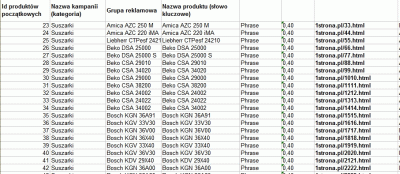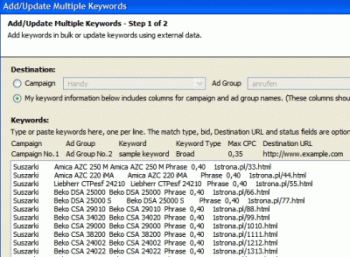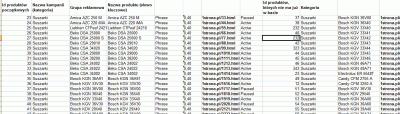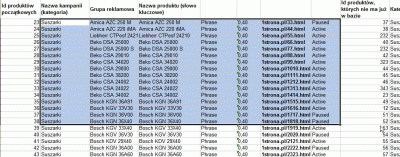lip 30th, 2008
Google Adwords dla sklepu internetowego
Jak wiadomo jedną z najbardziej efektywnych dróg tworzenia kampanii AdWords dla witryny Ecommerce, tudzież sklepu internetowego jest tworzenie słów kluczowych na bazie nazw produktów i kategorii produktów. Bazę taką można przetworzyć w Excelu za pomocą makr, a następnie importować do Edytora AdWords.
Problem w tworzeniu kampanii AdWords dla sklepu internetowego
Przy takim tworzeniu kampanii AdWords pojawia się jednak nierzadko problem w postaci częstych zmian na liście produktów, które ma w sprzedaży w danym momencie sklep internetowy (kończy się seria produktów, brak produktów w magazynie i itp). Jak szybko wyłączyć reklamę AdWords dla produktów, których nie jesteśmy w stanie sprzedać?
Ręczna obróbka bazy danych przy tysiącach produktów byłaby katorżniczą pracą (sprawdzanie po kolei każdego produktu).
Tworzenie kampanii dla sklepu
Do szybkiej aktualizacji kampanii AdWords można jednak wykorzystać Excela.
Początkowa praca z bazą danych produktów
W momencie, kiedy tworzymy słowa kluczowe dla kampanii AdWords na podstawie nazw produktów w ekstrakcie bazy danych, na którym przygotowujemy zbiór danych do importu do Edytora AdWords zostawiajmy unikalny numer id produktu. Do samego edytora importujemy oczywiście dane bez numeru id.
Nasz początkowy excel z bazy produktów (po przetworzeniu oczywiście wyrazów w nazwach produtków, aby nie mieć słów kluczowych składających się z 15 wyrazów) mógłby wyglądać następująco:
Zaś same dane dodawane w formie importu do Edytora AdWords mogłyby wyglądać w taki sposób:
Aktualizacja słów kluczowych w AdWords za pomocą funkcji Excel
Po jakimś czasie aktywności kampanii podejrzewamy, że w naszej kampanii AdWords jest trochę reklam dla produktów, których nie możemy już sprzedawać.
W tej sytuacji z naszej bazy danych produktów pobieramy listę produktów, których nie możemy już sprzedawać. Całą bazę produktów wraz z numerami id tych produktów wklejamy do tego pliku excel, na którym pracowaliśmy przy początkowym tworzeniu kampanii AdWords (wklejamy nowe dane obok starych).
Po wklejeniu nowych danych excel mógłby wyglądać następująco:
Następnie w nowym pliku uruchamiamy funkcję, które przeszukuje starą bazę w poszukiwaniu produktów z nowej bazy. W momencie, kiedy natrafi w starej bazie na produkt, będący również w nowej bazie oznacza to, że jest to produkt, który nie może zostać już sprzedany (jak pamiętamy nowa baza to produkty, których nie można już sprzedać). W tej sytuacji słowo kluczowe będące przy takim produkcie zostaje wstrzymane (zostaje mu nadany status „Paused”).
W ostatecznym etapie do Edytora AdWords importujemy dane z starej bazy danych z nową kolumną wskazującą, które słowa kluczowe z starej bazy danych powinny zostać wstrzymane.
Przykład aktualizacji kampanii AdWords na pliku Excel
Końcowy plik takiej operacji można znaleźć poniżej.
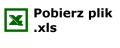
Kolumny od „A” do „G” to kolumny pierwotnej bazy danych. Kolumny „I” do „L” to dane z nowej bazy danych (produkty wycofane). Kolumna „M” to funkcja sprawdzająca, które produkty z pierwotnej bazy produktów znajdują się w obrębie produktów z nowej bazy. Kolumna „H” nadaje słowom kluczowym status:
- „Active” – w przypadku, kiedy produkt z starej bazy nie znajduje się w nowej bazie
- „Paused” – w przypadku, kiedy produkt z starej bazy znajduje się w nowej bazie
Ostatecznie nowym zestawem danych importowanych do Edytora AdWords są dane w kolumnach od „B” do „H”.
W przypadku, kiedy uznasz strone za przydatna dodaj na swojej stronie link do niej.
Po prostu skopiuj i wklej link podany nizej (Ctrl+C to copy)
Wyglad linku po wklejeniu na stronie: Google Adwords dla sklepu internetowego
Dodaj link do:
| | | Y! MyWeb | +Google